Rumah >Tutorial sistem >Siri Windows >Bagaimana untuk memisahkan ikon desktop bertindih dalam Windows 11? Penyelesaian kepada tingkap bertindih dalam win11
Bagaimana untuk memisahkan ikon desktop bertindih dalam Windows 11? Penyelesaian kepada tingkap bertindih dalam win11
- 王林ke hadapan
- 2024-02-14 15:24:351936semak imbas
PHP Editor Apple membawakan anda petua praktikal untuk menyelesaikan masalah ikon desktop Win11 bertindih dan melata tetingkap. Dalam sistem Win11, ikon desktop kadangkala bertindih, menyebabkan ketidakselesaan untuk digunakan. Pada masa yang sama, berbilang tetingkap yang disusun bersama juga boleh menyebabkan masalah dalam operasi. Jangan risau, kami telah menyediakan penyelesaian mudah dan berkesan yang membolehkan anda mengasingkan ikon desktop dengan mudah dan menangani masalah susun tetingkap, meningkatkan kecekapan operasi. Mari kita pelajari tentang penyelesaian khusus di bawah.
Penyelesaian kepada tingkap bertindih dalam win11
Kaedah 1:
1 tidak mempunyai fungsi pembatalannya sendiri.
2 Oleh itu kita perlu memuat turun "startallback". [Klik di sini]
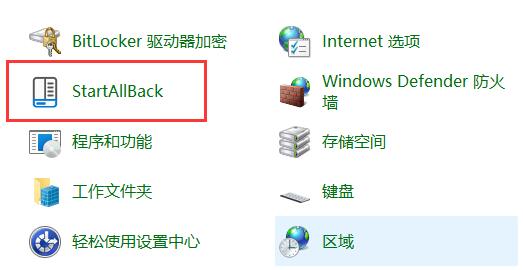
3. Selepas muat turun selesai, "unzip" pakej termampat Selepas penyahmampatan selesai, buka folder dan jalankan program pemasangan ikon untuk menyelesaikan pemasangan.
5. Selepas pemasangan selesai, anda perlu membuka "Panel Kawalan". Selepas membuka, tukar "Lihat sebagai" di sudut kanan atas kepada "Ikon Besar".
7 Anda boleh mencari "startallback" di dalamnya dan klik untuk membukanya.
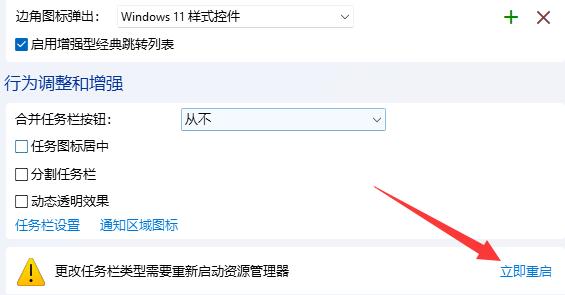
8 Selepas dibuka, pergi ke "Bar Tugas" di sebelah kiri dan tukar "Butang Bar Tugas Gabung" kepada "Jangan sekali-kali".
9 Akhir sekali, klik "Mulakan Semula Sekarang" di penjuru kanan sebelah bawah untuk membatalkan pertindihan tetingkap. (Komputer akan dimulakan semula secara langsung, ingat untuk menyimpan fail).
Kaedah 2:
1 Apabila terdapat terlalu banyak ikon dalam bar tugas anda, ia akan bertindih.
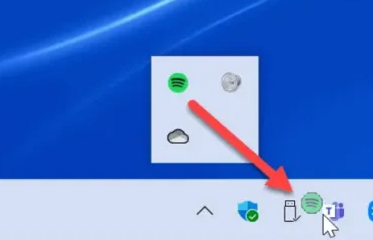
2. Klik pada ruang kosong di sini pada bar tugas, dan kemudian pilih "Tetapan Bar Tugas".
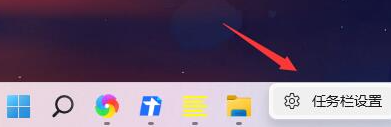
3. Selepas membukanya, cari "Limpahan Sudut Bar Tugas", dan kemudian batalkan beberapa ikon bertindih
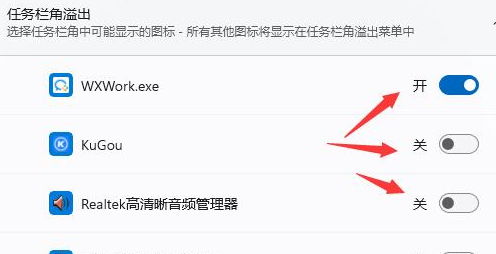
Atas ialah kandungan terperinci Bagaimana untuk memisahkan ikon desktop bertindih dalam Windows 11? Penyelesaian kepada tingkap bertindih dalam win11. Untuk maklumat lanjut, sila ikut artikel berkaitan lain di laman web China PHP!

